Programe incredibile pentru a adăuga text la videoclipuri cu ghid pas cu pas
Videoclipurile au devenit mai importante pe platformele de social media, deoarece servesc ca mediu de comunicare a ideilor nu doar prin imagini, ci și prin cuvinte. Uneori, adăugarea de text la un videoclip sporește impactul general al acestuia. Filmele făcute în casă, de exemplu, ar trebui să aibă un text de permisiune adăugat înainte de a fi partajate online. Sau, dacă faci un film al unui joc, ai putea dori să includă subtitrări pentru a explica strategiile.
Chiar dacă videoclipul pe care l-ați descărcat nu are subtitrări, poate doriți să le adăugați, astfel încât să îl puteți viziona fără probleme. Este un instrument grozav pentru a vă asigura că informațiile videoclipului dvs. sunt lipite de spectatori. Mai exact, vă vom arăta instrumente grozave și impresionante adăugați text la videoclipuri pe Windows, Mac, online și iPhone. Consultați-le pentru a afla mai multe.
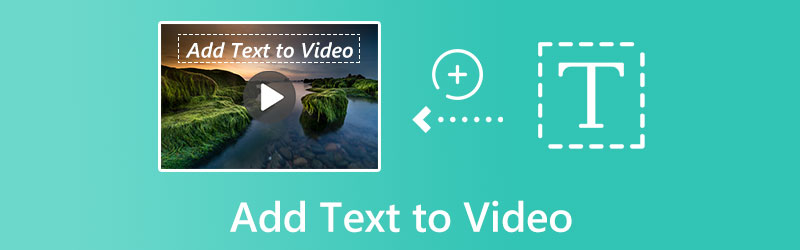
CONȚINUTUL PAGINII
- Partea 1. Cum să adăugați text la un videoclip (recomandat)
- Partea 2. Alte moduri de a adăuga text la videoclipuri pe Windows și Mac
- Partea 3. Cum să adăugați text la videoclipuri online
- Partea 4. Cum să adăugați text la videoclipuri de pe iPhone
- Partea 5. Întrebări frecvente despre adăugarea de text la un videoclip
Partea 1. Cum să adăugați text la un videoclip (recomandat)
Vidmore Video Converter este unul dintre cele mai bune programe care vă ajută să trimiteți mesaje către videoclipuri fără nicio bătaie de cap. Indiferent dacă doriți să adăugați subtitrări, o legendă sau un filigran text, o puteți face folosind acest program. Editorul de text din acest program oferă opțiuni standard pentru ajustarea unor lucruri precum fontul, dimensiunea, tipul, alinierea, stilul de culoare și viteza cu care textul se mișcă. De asemenea, este de remarcat faptul că programul păstrează calitatea originală a videoclipului după ce a adăugat subtitrări. În plus, procesul de adăugare a textului la un videoclip este simplu datorită interfeței sale prietenoase cu utilizatorul.
- Creați un filigran pentru videoclip cu ceva text.
- Poziționați textul unde doriți, trăgând sau modificând valoarea zonei.
- Convertiți, editați și îmbunătățiți în mod liber fișierele video și audio.
- Adăugați text la un MP4, MOV, FLV și alte formate de fișier video.

Pasul 1. Importați videoclipul pentru adnotare text în convertorul video
Pentru a începe să lucrați cu Vidmore Video Converter, descărcați software-ul și rulați expertul de configurare. Pentru a importa videoclipul și a adăuga subtitrări, selectați Adăugați fișiere din panglica de sus a interfeței principale. Ca alternativă, luați un clip de pe web și editați-l.
Pasul 2. Adăugați text la videoclip
După ce filmul dvs. a fost importat, utilizați Adăugați subtitrare opțiunea de a adăuga textul subtitrării. Dacă faceți clic pe Adăugați sunet butonul, veți putea adăuga o coloană sonoră videoclipului dvs. În Editați | × din meniu, veți găsi alte opțiuni de editare video.
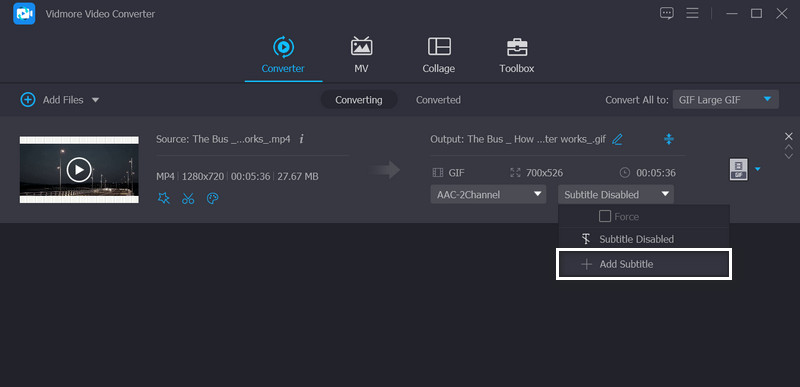
Dacă doriți ca aplicația să adauge text la videoclip ca filigran, faceți clic pe Editați | × și accesați meniul Filigran fila. Sub această filă, bifați opțiunea Text și introduceți informațiile dorite în câmp. Apoi, va apărea pe videoclip. Apoi, apasă pe O.K pentru a aplica modificările.
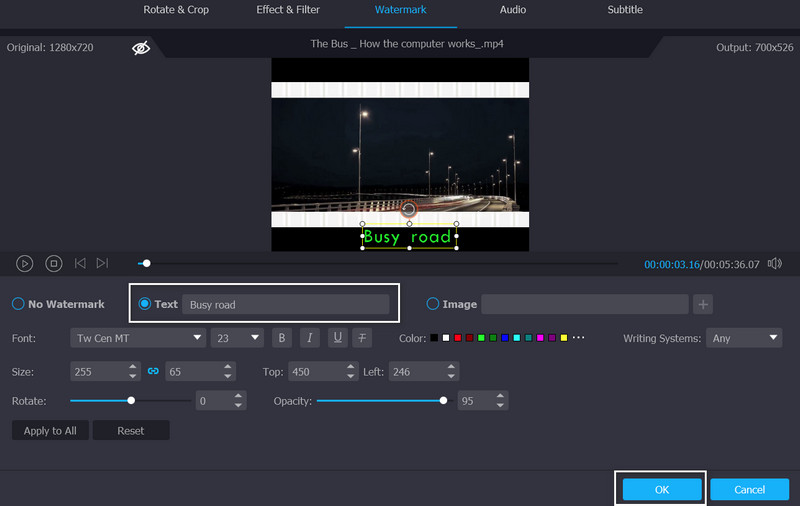
Pasul 3. Păstrați videoclipul final
După ce v-ați decis asupra unui format sau dispozitiv, puteți finaliza procesul derulând în jos în jos și făcând clic pe Conversia tuturor opțiune.
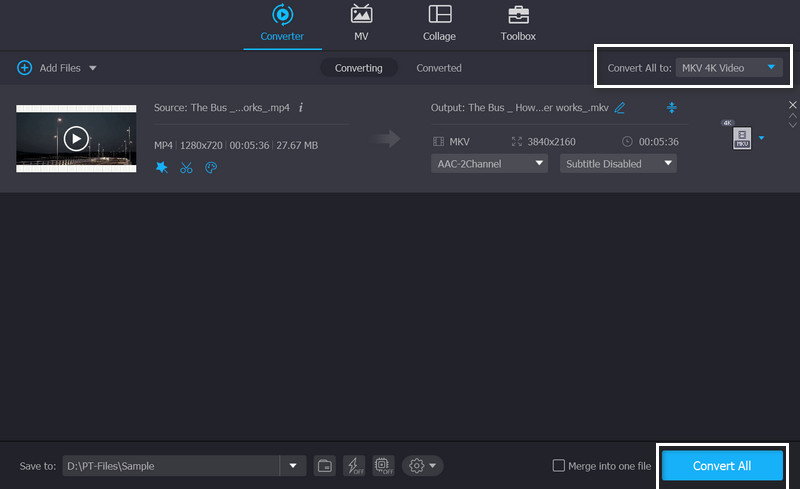
Partea 2. Alte moduri de a adăuga text la videoclipuri pe Windows și Mac
Adăugarea de text și efecte video cu editorii video Windows și editorii video Mac poate fi realizată cu instrumentele pe care le vom prezenta mai jos. Vă puteți baza pe aceste programe care vă vor oferi rezultatele dorite și vă vor ajuta să transmiteți mesajul videoclipurilor dvs. mai clar și mai ușor. Fără a vorbi prea mult, aruncați o privire la aplicații.
1. Premieră
Pentru a vă asigura că creația dvs. Premiere este exact așa cum doriți, puteți personaliza totul în interiorul aplicației, inclusiv culoarea, dimensiunea, textul și animația. Există cel puțin cinci moduri diferite de a adăuga text în Premiere Pro. Acestea includ credite de deschidere, credite de închidere, timp și loc, secvențe de timp și dialog. Vă puteți baza pe pașii de mai jos pentru a afla cum să adăugați text în Premiere.
Pasul 1. Descărcați și instalați aplicația pe computer și deschideți proiectul video țintă pentru a edita.
Pasul 2. Luați un cadru de text și plasați-l pe film în timp ce utilizați instrumentul Text. După aceea, puteți începe să tastați.
Pasul 3. Efectuați modificări de text. Puteți schimba fontul, culoarea textului, dimensiunea textului și multe altele selectând Grafică panoul din bara de spațiu de lucru și folosind opțiunile de sub Grafică esențială. Puteți apoi să vă animați textul folosind Controlul efectelor panou.
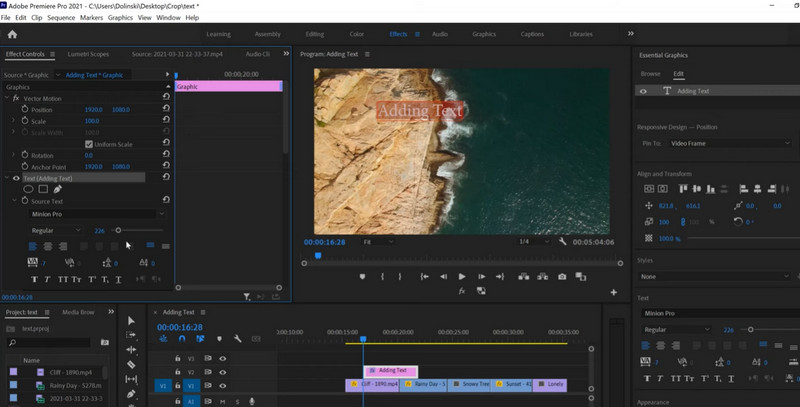
2. Final Cut Pro
Procesul de a adăuga titluri sau text la videoclipul și proiectul dvs. pare a fi foarte simplu. De fapt, este! Când utilizați Final Cut Pro. În plus, puteți alege dintre mai multe opțiuni atât pentru text, cât și pentru titluri. Pentru a ajunge direct la obiect, iată pașii despre cum să adăugați text în Final Cut Pro.
Pasul 1. Pentru a insera titluri în Final Cut Pro X, selectați Editare > Conectare titlu > Titlu de bază. Procedând astfel, se va insera un titlu chiar în mijlocul clipului ales curent pe cronologia.
Pasul 2. The Inspector de text apare în partea dreaptă după ce faceți clic pe titlu și începeți să introduceți.
Pasul 3. Aici puteți modifica detalii minore precum fontul, dimensiunea, poziția, alinierea, spațierea, urmărirea și așa mai departe. Rapid și ușor, nu?
3. Camtasia
Când vine vorba de captarea videoclipurilor de înaltă definiție pe ecranul computerului, Camtasia este o alegere populară. Are capacitatea de a produce o gamă largă de videoclipuri, inclusiv cele pentru utilizare pe YouTube, în campanii promoționale, prezentări instructive și în alte locuri. Mai presus de toate, poate ajuta utilizatorii să adauge text la videoclipuri. Acestea fiind spuse, iată cum să adăugați text pe Camtasia.
Pasul 1. Porniți Camtasia Studio pe laptop sau desktop.
Pasul 2. Pentru a importa videoclipuri de pe hard disk-ul computerului, selectați Import media în colțul din stânga sus al programului, apoi localizați videoclipurile pe care doriți să le utilizați.
Pasul 3. Cronologia de jos este locul unde vă puteți arunca videoclipul. Pentru a insera un înștiințare, selectați Înștiințări din bara de instrumente principală, apoi faceți clic pe Adăugați înștiințări buton.
Pasul 4. Apoi, introduceți textul care doriți să apară în videoclip în caseta de introducere; odată ce apăsați enter, textul va apărea în fereastra de previzualizare din dreapta sus a interfeței.
Pasul 5. În cele din urmă, când sunteți gata să exportați piesa video și videoclipul suprapus cu text de la Camtasia pe computer, YouTube sau pe o unitate cloud, faceți clic pe Produc și distribuiți buton.
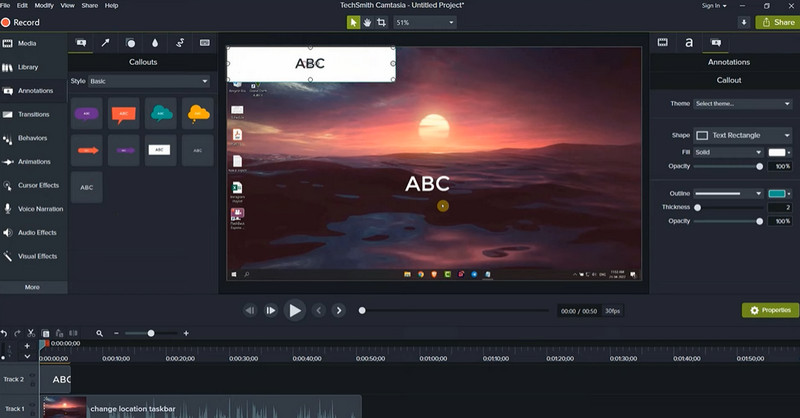
4. HitFilm
Deși nu a văzut multe actualizări recent, este gratuit și mult mai puțin descurajan de utilizat decât alți editori online text-to-video. Pentru a afla cum să adăugați text în HitFilm, urmați pașii de mai jos.
Pasul 1. Pentru a crea un titlu nou, accesați Editor panou și faceți clic Nou Clamă, urmată de Text.
Pasul 2. De îndată ce începeți să tastați, veți vedea textul dvs. afișat în Vizualizator.
Pasul 3. Când ați terminat, treceți înapoi la Selecţie instrument astfel încât să puteți repoziționa textul dacă este necesar.
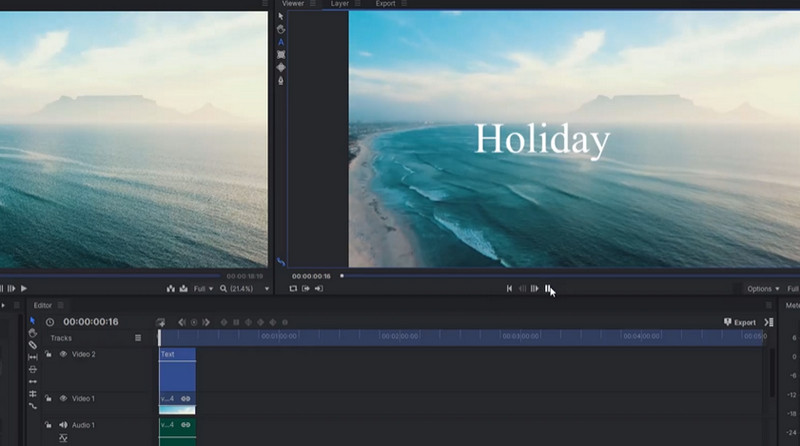
5. Shotcut
Crearea videoclipurilor de calitate profesională nu a fost niciodată mai ușoară decât cu acest editor video open-source. Caracteristicile de adăugare de text ale lui Shotcut sunt ușor de stăpânit.
Pasul 1. Poziționați textul în cronologia unde doriți să apară. Puteți adăuga text la anumite cadre făcând clic și trăgând.
Pasul 2. Acum, selectează Preferințe. Doar loviți la care se adauga semnează pentru a continua. Căutați Text: simplu, situat în video filă.
Pasul 3. Apasă pe Video opțiune și ești gata.
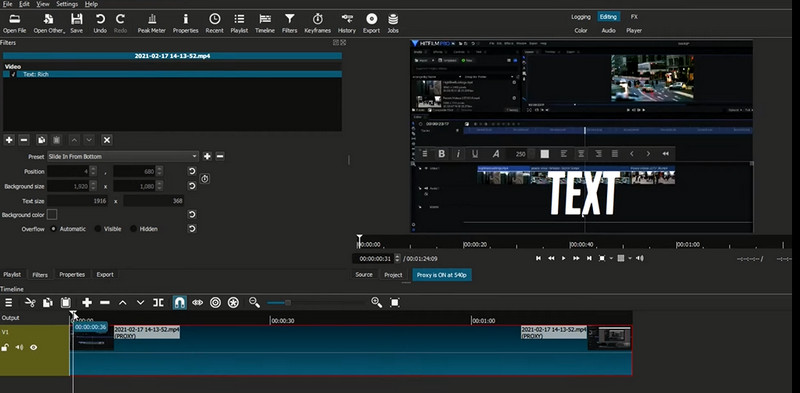
6. GIMP
GIMP este o alternativă gratuită cuprinzătoare la Adobe Photoshop, care oferă multe dintre aceleași capabilități. Utilizați GIMP pentru a adăuga text urmând pașii de mai jos.
Pasul 1. Mai întâi, accesați cutia de instrumente și alegeți Text instrument.
Pasul 2. Al doilea pas este să desenați o casetă de text făcând clic și trăgând oriunde pe imagine.
Pasul 3. Următorul pas este să selectați un tip de literă și să introduceți conținutul dvs.
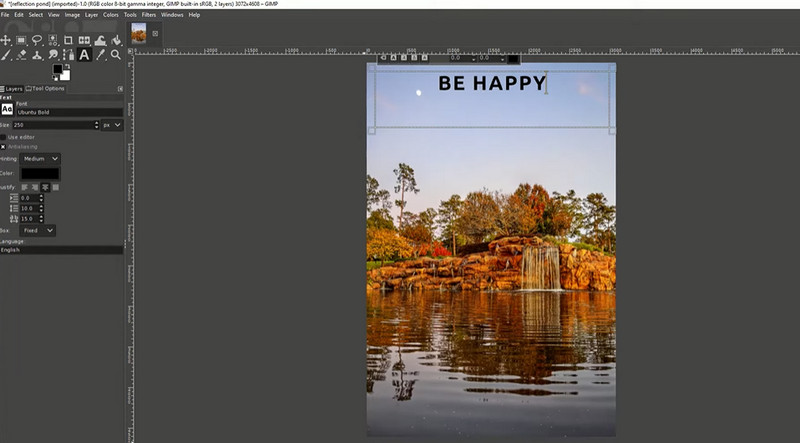
Partea 3. Cum să adăugați text la videoclipuri online
Programul de internet Kapwing vă permite să adăugați text în mod liber la videoclipuri. Puteți adăuga cu ușurință text la videoclipuri prin simpla glisare și plasare a acestora în acest instrument online.
Pasul 1. Puteți să inserați un link către videoclipul dvs. sau să îl încărcați direct de pe dispozitiv.
Pasul 2. Pentru a adăuga text, selectați Text fila. De-a lungul filmului, puteți modifica stilul, culoarea, dimensiunea sau durata fontului, precum și să adăugați animație sau efecte și să adăugați text meme la videoclipuri.
Pasul 3. După ce ați descărcat sau ați creat un link URL pentru videoclipul dvs., exportați-l și partajați-l cu oricine vă place.
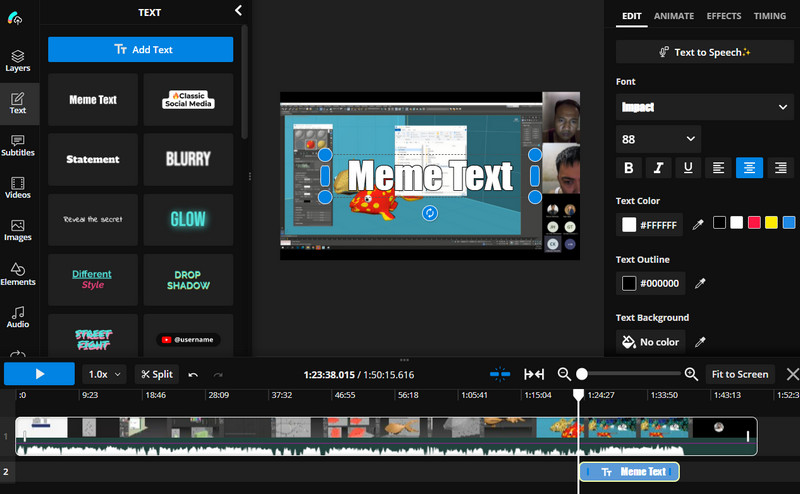
Partea 4. Cum să adăugați text la videoclipuri de pe iPhone
Dacă doriți să adăugați text la videoclipul de pe iPhone, uitați-vă la programele de mai jos.
1. iMovie
De asemenea, puteți afla cum să adăugați text în iMovie folosind iPhone-ul. Este un program grozav pentru acei utilizatori care caută comoditate.
Pasul 1. Obțineți programul din App Store și deschideți videoclipul pe care doriți să îl editați.
Pasul 2. Apasă pe Editați | × și atingeți butonul Text opțiunea din partea de jos a ecranului.
Pasul 3. Apoi, adăugați textul dorit la videoclip.
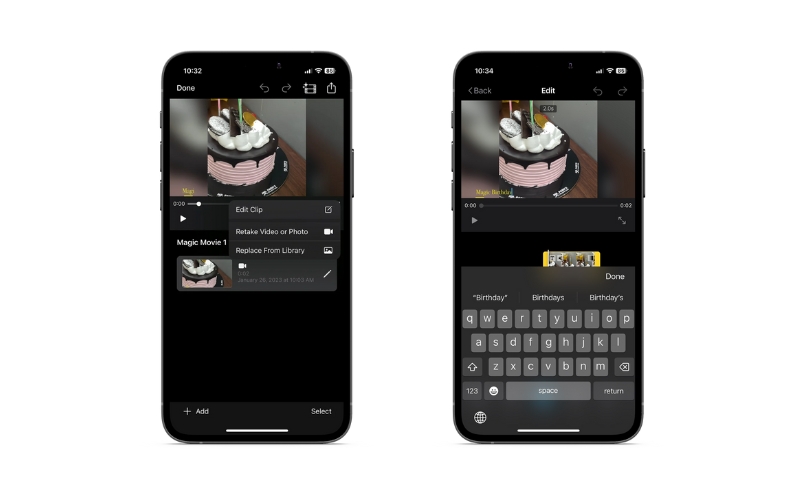
2. TikTok
Dacă doriți să știți cum să adăugați text la videoclipurile TikTok pentru a vă transmite bine mesajul, sunteți pe drumul cel bun. Consultați procedura de mai jos.
Pasul 1. Deschideți videoclipul țintă pe TikTok și atingeți butonul Text pictograma din meniul din dreapta
Pasul 2. Apoi, introduceți textul dorit și editați proprietățile după gust
Pasul 3. Salvați modificările ulterior.
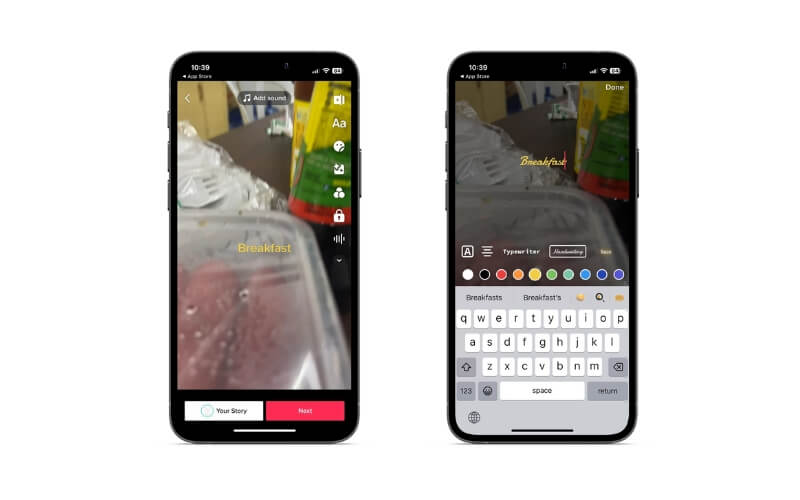
3. Reel Maker
Cu Reel Maker, puteți învăța cum să adăugați rapid text la role. Modificările pe care le puteți face sunt editarea textului, adăugarea mai multor videoclipuri etc.
Pasul 1. Instalați aplicația mobilă pe iPhone și lansați-o.
Pasul 2. Deschideți tamburul și atingeți Text meniu pentru a adăuga și edita text pe role.
Pasul 3. În cele din urmă, atingeți salva butonul din colțul din dreapta sus al ecranului.
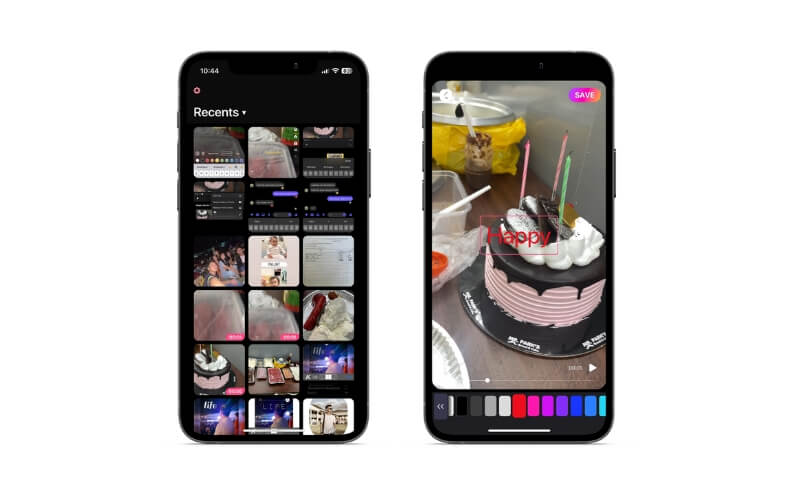
4. ProCreate
Procreate este un program ieftin, de înaltă calitate, pentru artiștii digitali de orice tip. Oricine își poate face propriile picturi, schițe, litere de mână și animații datorită interfeței atrăgătoare și ușor de utilizat a aplicației și a multitudinii de opțiuni de personalizare. Aflați cum să adăugați text în Procreate cu explicația de mai jos.
Pasul 1. Mai întâi, deschideți Instrument de acțiuni (pictograma cheie) în colțul din stânga sus al pânzei dvs. Procreate.
Pasul 2. Clic Adăuga, urmată de Adaugă text.
Pasul 3. Va apărea o casetă de text și puteți introduce textul dorit, având și opțiunea de a ajusta fontul, dimensiunea și stilul cu câteva atingeri.
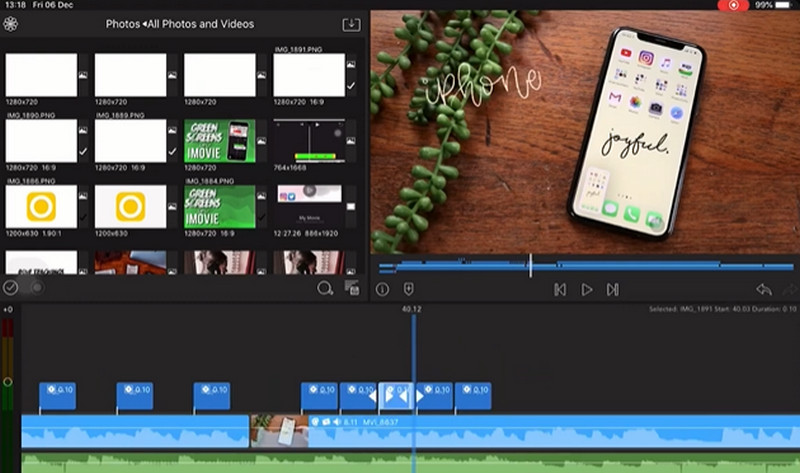
Partea 5. Întrebări frecvente despre adăugarea de text la un videoclip
Cum să adăugați text la videoclipurile de pe YouTube?
Puteți adăuga filigranul textului creat la videoclipurile dvs. YouTube de la Setări. Mergi la Personalizare > Branding. Apoi, încărcați filigranul text apăsând Încărcare.
Cum să adăugați text la videoclipuri pe Android?
Programe precum Inshot pot funcționa ca un program pentru a adăuga text la videoclipurile tale. De asemenea, puteți adăuga emoji, meme și imagini.
Pot elimina textul din videoclip?
Da. Acest lucru este posibil prin utilizarea Vidmore Video Converter. Accesați dispozitivul de îndepărtare a filigranului video și plasați dispozitivul de îndepărtare pe textul sau logo-ul pe care doriți să îl eliminați.
Concluzie
Acum ai invatat cum să adăugați text la videoclipuri în diverse feluri. Puteți face asta pe desktop, online și pe dispozitivele mobile. Prin urmare, puteți alege orice metodă se potrivește nevoilor dvs.



